Kako priključiti stari računalnik na Wi-Fi. WiFi sprejemniki in vse o njih
Tehnologija Wi-Fi vam omogoča, da hitro in enostavno povežete vse svoje domače naprave v omrežje in jim omogočite dostop do interneta brez polaganja žic. Če želite vzpostaviti povezavo, potrebujete le usmerjevalnik za stacionarni računalnik- izbirni adapter Wi-Fi. Ugotovimo, kako povezati Wi-Fi na prenosnem računalniku in računalniku.
Usmerjevalnik ali usmerjevalnik sprejme vhodni signal po kablu in ga pošlje na brezžične naprave v dosegu. Za začetne nastavitve usmerjevalnik z računalnikom povežite z računalnikom. Nato boste potrebovali parametre, navedene v dokumentaciji usmerjevalnika ali na nalepki na hrbtni strani: naslov IP, prijavo skrbnika in geslo. Odprite brskalnik in v naslovno vrstico vnesite številke IP, odprla se bo spletna plošča usmerjevalnika - prijavite se s skrbniškim geslom.
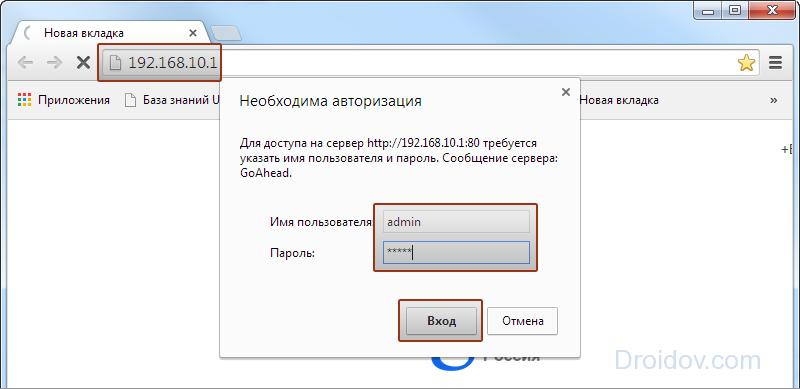
Kako povezati in konfigurirati usmerjevalnik Wi-Fi: na ploščo zapišite parametre za brezžična omrežja, ki so navedeni na spletnem mestu vašega ponudnika. Izmislite ime omrežja - z njim ga boste izbrali za povezavo. V varnostnih nastavitvah ustvarite geslo za zaščito povezave. Sosedje na območju pokritosti usmerjevalnika lahko uporabljajo vaš kanal brez gesla. Za dokončanje konfiguracije znova zaženite usmerjevalnik tako, da na plošči izberete funkcijo Ponovni zagon, napravo odklopite od računalnika.
V prenosnem računalniku vklopite Wi-Fi
V sodobnih prenosnih računalnikih je adapter Wi-Fi najpogosteje vgrajen v prvotno konfiguracijo. Če ne veste, ali obstaja, poiščite ikono na telesu v obliki antene ali podatke v dokumentaciji.
Kako povezati prenosni računalnik s katerim koli omrežjem Wi-Fi: samo aktivirati morate brezžični modul. Če želite to narediti, pritisnite kombinacijo tipk Fn in funkcijsko tipko z ikono antene. Na prenosnem računalniku Asus je to Fn + F2. Povezavo lahko aktivirate tudi v nastavitvah operacijskega sistema Windows - v pododseku "Center za nadzor omrežja ..." omogočite brezžično povezavo.
Na računalnik smo postavili adapter Wi-Fi
Če želite uporabljati Wi-Fi v računalniku, potrebujete adapter, ki bo prejemal signale od usmerjevalnika. So zunanji - majhni, vstavljeni v vrata USB, in notranji - v obliki majhne kartice, ki je nameščena v režo PCI na matični plošči.

Preden usmerjevalnik Wi-Fi povežete z računalnikom, priključite adapter. Gonilnike ne pozabite namestiti na naprave - s priloženega diska ali jih prenesti s spletnega mesta proizvajalca v internetu. Pri nekaterih modelih vmesnikov bo skupaj z gonilnikom nameščen lastniški konfiguracijski pripomoček.
Vzpostavitev povezave
Če želite povezati wifi z računalnikom, morate vzpostaviti povezavo. Za računalnik z operacijskim sistemom Windows 7 odprite "Center za omrežje in skupno rabo" v meniju "Start". Pojdite na možnosti adapterja in omogočite brezžično povezavo- na pladnju se prikaže ikona vrstice Wi-Fi. Kliknite nanj in izberite svoje omrežje z imenom, ki je navedeno v usmerjevalniku. Vnesite geslo in se takoj povežite.
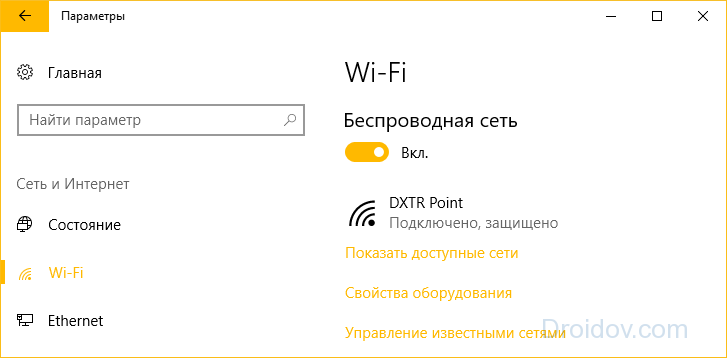
Pozdravljeni prijatelji. Brezžična tehnologija omogočila udobnejši dostop do interneta. Lahko se prosto premikate po hiši s prenosnikom in brskate po spletnih mestih ali gledate videoposnetke na pametnem telefonu, tako da se povežete z dostopnimi točkami v parkih, kavarnah, na železniških postajah. Toda za stacionarne osebne računalnike obstajajo nekatere omejitve v zvezi s tem.
Predlagam, da razmislite o najboljših adapterjih za wifi, ki vam bodo omogočili povezavo računalnika z omrežjem brez žic.

Kaj je ta naprava?
Sodoben vmesnik Wi-Fi omogoča ne samo sprejemanje signala, ampak tudi njegov prenos. To je, sistemska enota lahko ga spremenite v vročo točko, iz njega razdelite internet na druge naprave, vzpostavite omrežje.
Sorte
- USB adapterji. Najpogostejša možnost. Navzven spominja na bliskovni pogon USB, ki je vstavljen v ustrezna vrata računalnika. Lahko jih enostavno odstranite, nosite in povežete z drugimi računalniki.
- Naprave PCI-E. Izgledajo kot plošča, ki je integrirana v nabor čipov. Ta stacionarna rešitev ni tako vsestranska, vendar zagotavlja boljše delovanje. Če ga želite namestiti, morate razstaviti sistemsko enoto (odstranite stranski pokrov). Celoten postopek ne bo trajal več kot pet minut.
- Z vmesnikom PCMCIA. Ta "strojna oprema" izgleda kot kartica, ki je vstavljena v istoimensko režo. Danes se le redko uporabljajo. Številni proizvajalci takšnih modelov ne proizvajajo več, a še vedno ostajajo v prodaji.
Prva in tretja možnost sta primerni tudi za prenosni računalnik, ki mu manjka modul Wi-Fi (pri najstarejših prenosnikih) ali pa ta modul ne deluje zaradi okvare.
Merila izbire
Velika večina sodobnih adapterjev podpira standard prenosa podatkov 802.11n, ki zagotavlja največjo prepustnost največ 300 Mbit na sekundo. Čeprav je to dovolj za domačo uporabo ali izgradnjo omrežja v majhni pisarni.
Ne tako dolgo nazaj je bil razvit 802.11ac standard, ki ima neverjetno hitrost prenosa podatkov: od 3 do 10 Gbit na sekundo. Stroški takšne opreme so precej visoki, zato jo je smiselno uporabljati le v velikih podjetjih, na univerzah, v raziskovalnih centrih in drugih "resnih" ustanovah.
Prav tako morate biti pozorni kakovost prenosa(njegova moč), ki se meri v dBM. Dobro širjenje signala zagotavlja oddajnik z 20 dBM ali več.
Nekaj besed o frekvenco... Kljub temu, da v drugih državah oprema deluje na 5 GHz, še vedno uporabljamo 2,4 GHz. Pri nakupu adapterja morate to točko upoštevati in ne preplačati dodatnega denarja za nov standard.
Nekatere naprave so morda pri zunanja antena kar poveča polmer pokritosti in kakovost signala. Če dimenzije in videz takšni modeli vas ne motijo, potem morate kupiti ravno tak adapter.
Mnogi kitajski prodajalci na AliExpressu ponujajo nakup modelov z anteno za peni. Na sliki je vse videti lepo, a po prejemu blaga ugotovite, da je raven signala tudi skozi eno steno v stanovanju zelo šibka. Kot kaže praksa, v takih primerih ni zunanjega ojačevalnika, antena pa je le kos plastike za lepoto!
Adapterje lahko varno kupite z notranja antena... So bolj kompaktni in odlično prenašajo signal na dolge razdalje (pod pogojem, da ni veliko ovir).
Top modeli
Ta seznam je aktualen za julij 2016, vendar se bo članek nenehno posodabljal, ko bodo na voljo nove informacije.
Vsi trenutni modeli adapterjev uporabljajo brezžične module Atheros ali Broadcom. Iste naprave so nameščene na prenosnih računalnikih. Ta imena ste morda opazili v "Upravitelju naprav" (zavihek "Omrežna oprema"), ko ste posodabljali gonilnike.
Zdaj pa preidimo na razmislek o zanimivih možnostih, ki združujejo najboljšo ceno in kakovost.
Naprava z Vmesnik PCI-E, ki deluje tako za sprejem kot prenos. Posebna programska oprema, ki je priložena adapterju, vam omogoča, da konfigurirate dostopno točko za povezovanje drugih pripomočkov (pametnih telefonov, prenosnih računalnikov, tabličnih računalnikov) z internetom.
Varno povezavo lahko nastavite z geslom (metode šifriranja WPA, WPA2 in WEP). Opremljen z eno zunanjo anteno. Če je soba prevelika ali je v njej veliko sten, je bolje, da se odločite za različico z dvema antenama - N15. Za računalnik je to optimalna rešitev - poceni in učinkovita.

D-Link DWA-525
Lastniška programska oprema vam omogoča, da hitro vzpostavite povezavo, nastavite geslo in shranite več uporabniških profilov (to morda ni pomembno za dom, vendar je potrebno v pisarniškem okolju).
- Ima eno 2 dBi anteno;
- Deluje v dveh frekvenčnih načinih: 2,4 GHz in 5 GHz;
- Vsestranski. Lahko se integrira v vse standardne reže: od x1 do x16;
- Pretok je 300 Mbit na sekundo.

TP-Link TL-WDN3200
Zahvaljujoč dvojnemu dosegu se bodo izognili motnjam, ki jih povzročajo gospodinjski aparati (na primer mikrovalovna pečica). Hitrost povezave 300 Mbit vam omogoča sodobno igranje Spletne igre, Poglej si posnetek Visoka kvaliteta... Preprost konfiguracijski programski vmesnik vam bo to omogočil hiter začetek tudi za neizkušenega uporabnika.

Eden najbolj kompaktnih adapterjev. Toda kljub majhnim dimenzijam je naprava opremljena z močno notranjo anteno dBi in oddajnikom 18 dBm. Precej sprejemljiva rešitev za majhno stanovanje.

Ni najnovejši, a zelo priljubljen model z zunanjo anteno. Pretočnost 150 Mbit na sekundo ni najnižji kazalnik, ki bo danes zagotovil izpolnitev vseh potreb uporabnikov interneta.
Prepričan sem, da vam bo vsaj en model z mojega seznama zagotovo všeč. Če že imate izkušnje z uporabo zgornjih naprav, bi me zanimalo vaše mnenje o kakovosti delovanja. Veselim se vaših komentarjev.

Osebno uporabljam ta adapter na prenosnem računalniku ali na poti. Je tako močan, da lahko ujamete sosedov Wi -Fi, tudi čez cesto. Združljiv z operacijskimi sistemi Windows in Linux. Uporabljam ga že nekaj let in sem z njim zelo zadovoljen. Zato ga priporočam.

Na koncu bi rad dal majhen nasvet. Druga možnost je, da usmerjevalnik povežete z računalnikom prek kabla Ethernet. To zagotavlja stabilen signal brez izgube. Vendar bo delovalo le, če brezžični usmerjevalnik v bližini računalnika.
Upoštevali smo najbolj priljubljene in ustrezne modele iz linije WiFi. Upam, da vam bo ta material pomagal narediti pravo izbiro. Do naslednjič.
Dvojni band danes Sprejemniki WiFi ne boste nikogar presenetili - večina vrhunskih naprav vodilnih proizvajalcev omrežne opreme lahko deluje tako pri 2,4 GHz kot pri podpori najnovejši standard brezžična komunikacija 802.11 АС s frekvenco 5 gigahercev. Vendar so njihovi stroški včasih enaki ali celo višji od mnogih tehnično bolj zapletenih usmerjevalnikov. Ko sem se odločil posodobiti svojo "floto" testne opreme, ki bi delovala z vsemi najnovejšo tehnologijo WiFi, potem se je pojavilo vprašanje Izbira WiFi sprejemnik. Seveda sem hotel, da bi bilo vse poceni - izbral sem ne proizvajalca, ampak razmerje tehnične značilnosti in stroški. Najcenejša možnost se je izkazala za vrhunski adapter proizvajalca TP-Link, model Archer T4U... Danes ga bomo skrbno preučili in preizkusili.
WiFi sprejemnik Archer T4U je a majhna naprava, nekoliko večji od običajnega bliskovnega pogona. Telo je sijajno črno brez posebnih nabojev. Pod prozornim steklom je skrita LED, ki signalizira povezavo z omrežjem.
Proizvajalec obljublja hitrosti 802.11ac do 867 Mbps pri 5 GHz in do 300 Mbps pri 2,4 GHz prek brezžične povezave. Poleg tega je sprejemnik za povečanje zmogljivosti opremljen z Vrata USB 3.0, ki prav tako izboljša kakovost klicev v primerjavi z 2.0. Tako kot večina vmesnikov TP-Link ima tudi Archer T4U način dostopne točke in lahko distribuira internet iz računalnika, povezanega v isti računalnik prek kabla, ali prejetega v isti sprejemnik prek WiFi.

Izstopimo iz škatle:
- WiFi sprejemnik
- Navodila v ruskem jeziku in garancijski list
- CD z gonilniki in lastniško programsko opremo za konfiguracijo
- Dodatno USB kabel 1 m za namestitev adapterja na mesto z najboljšim sprejemom signala.

Ohišje ima tudi gumb WPS za hitra povezava do usmerjevalnika brez vaše udeležbe.

Nastavitev Archer T4U
Če želite povezati računalnik z WiFi internet adapter morate priključiti na vrata USB 3.0 - 2.0 bo dovolj, vendar bo hitrost manjša - koliko, bomo še preverili. Zaženimo pripomoček z namestitvenega CD -ja in v računalnik namestimo drva in aplikacijo za sprejemnik WiFi.
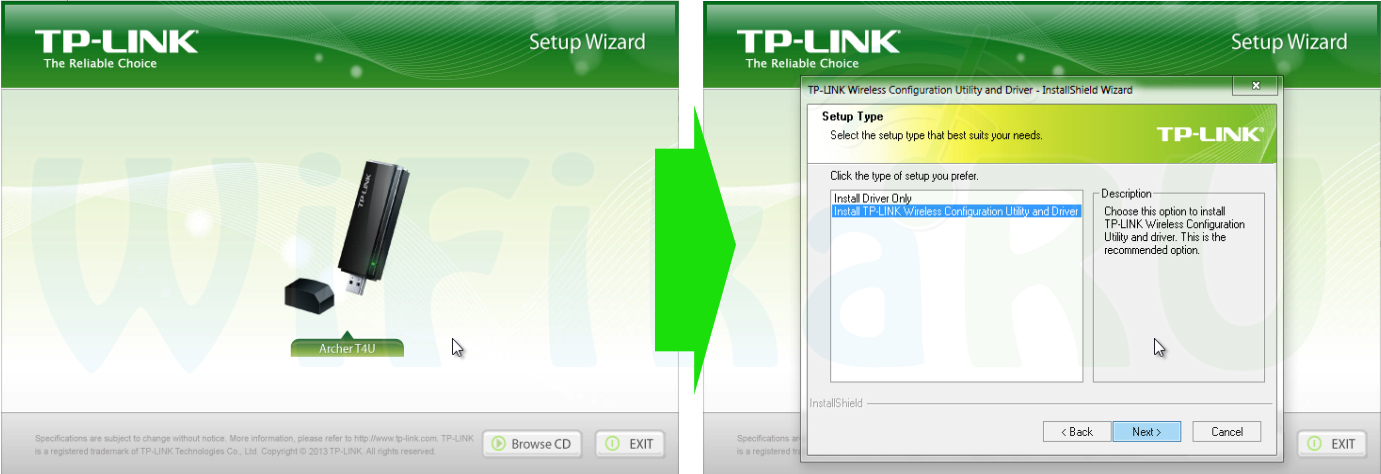
Po namestitvi in zagonu programa TP -LINK se odpre okno z izbiro brezžičnih omrežij za povezavo - poiščemo svoje in se povežemo z vnosom gesla iz njega.
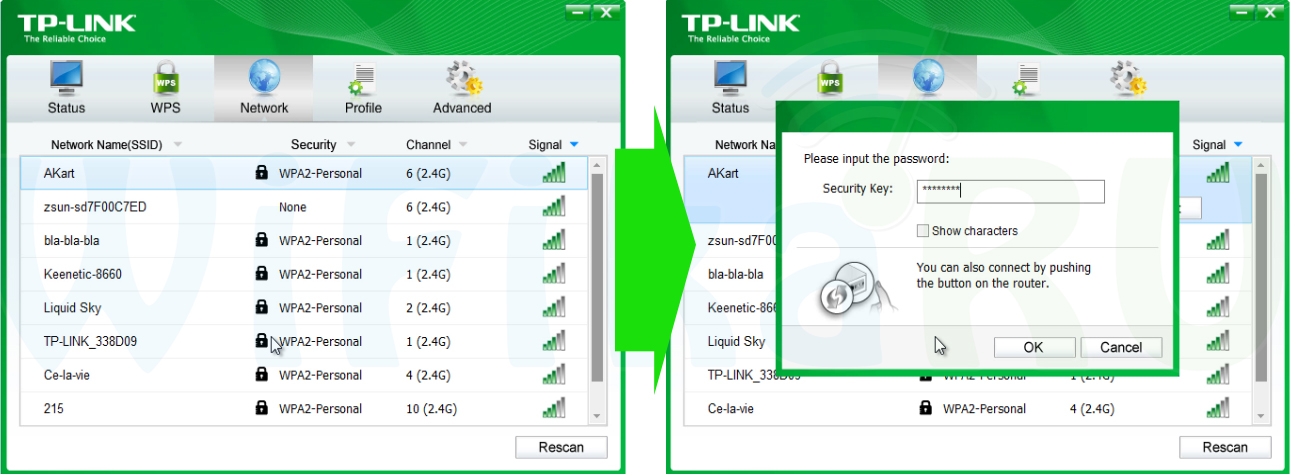
Archer T4U kot dostopna točka
Način dostopne točke je priročen, ko ga morate razširiti na druge naprave prek WiFi, vendar nimate usmerjevalnika. Če želite to narediti z Archer T4U, morate najprej dovoliti drugim napravam, da uporabljajo kabelsko povezavo, sicer nič ne bo delovalo. Če želite to narediti, pojdite na nadzorni center omrežja v razdelku "Spremembe parametrov adapterja"
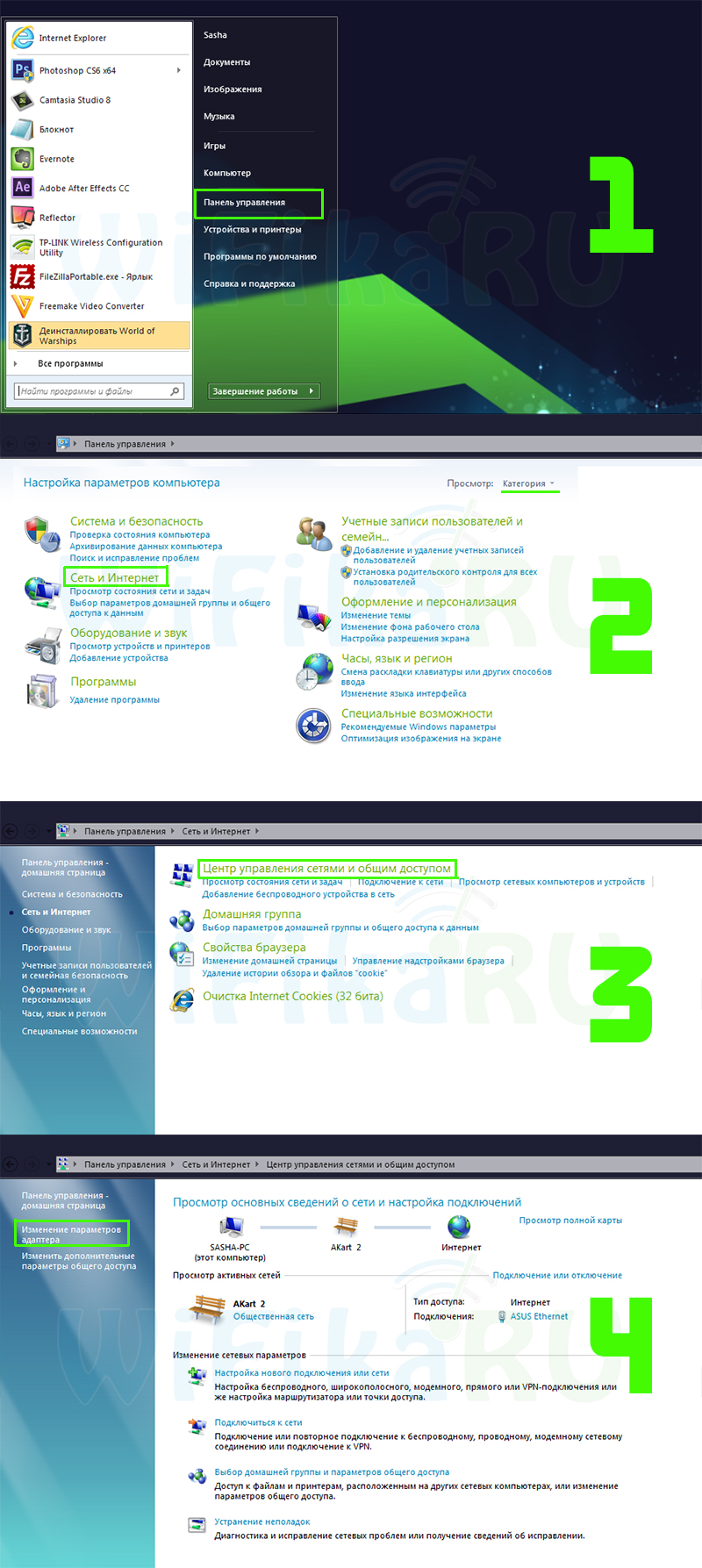
To najdemo omrežni adapter s katerega želite deliti internet - privzeto se kabelska povezava imenuje "Local Area Connection". Zaradi priročnosti sem ga preimenoval po imenu omrežne kartice. Kliknite nanjo desni ključ miško in pojdite na lastnosti.
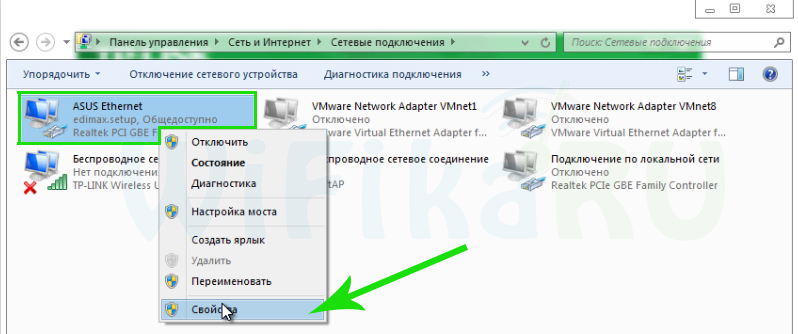
Pojdite na zavihek "Dostop" in na razpoložljivih elementih postavite dve kljukici, ki drugim uporabnikom omogočata uporabo tega omrežja.
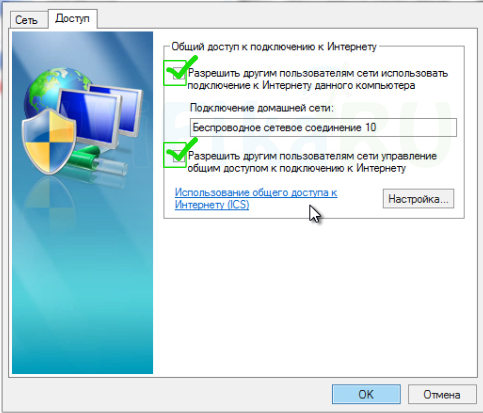
Shranite in pojdite v aplikacijo za sprejemnik TP-Link. Tukaj na zavihku "Soft AP" aktiviramo dostopno točko - potrditveno polje za element "ON". Kot vir interneta (Internetna skupna raba) izberite omrežna kartica Osebni računalnik. In nastavite parametre novega brezžičnega omrežja - ime (SSID), vrsto šifriranja, geslo.
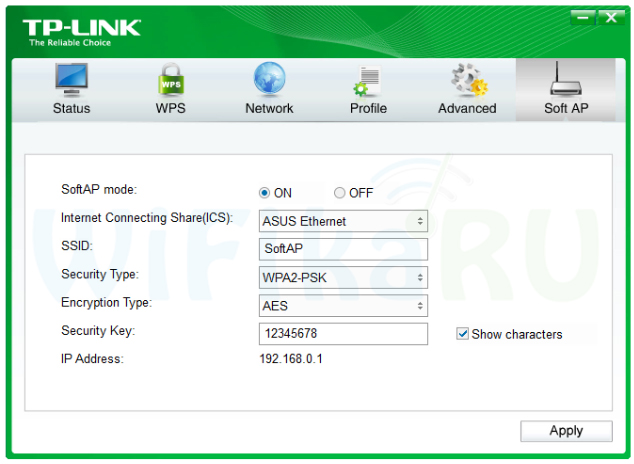
V primeru, da želite adapter uporabiti kot repetitor signala, torej hkrati sprejemati in distribuirati signal WiFi, potem kot vir izberite »Brezžična povezava« (ICS).
Preizkusi hitrosti Wi-Fi sprejemnika TP-Link
Pri merjenju hitrosti je bil Archer T4U odkrito zadovoljen. Njegov kolega, gigabitni usmerjevalnik Archer C2, je deloval kot partner, zato so rezultati testov v realnih razmerah blizu največjega možnega.
1. Internet od ponudnika neposredno v računalnik prek kabla (PPPoE, tarifa do 100 Mb / s) 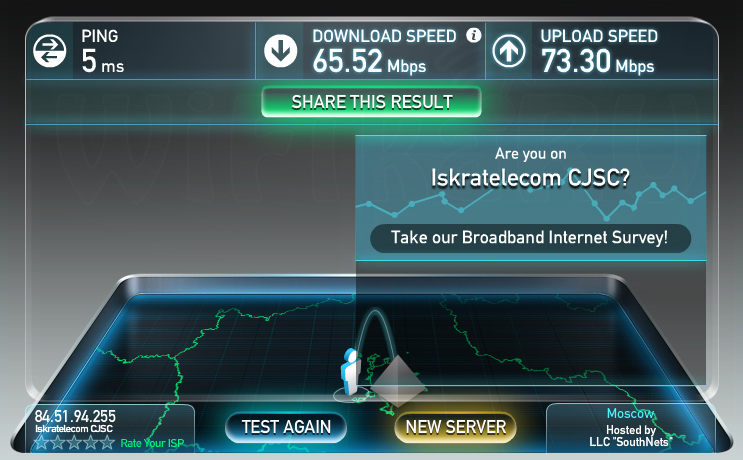
2. Internet prek usmerjevalnika, ko je računalnik povezan s kablom 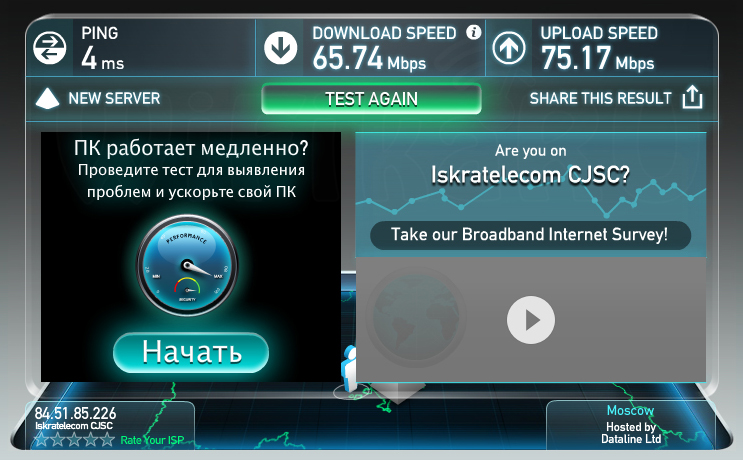
3. Internet prek WiFi prek sprejemnika Archer T4U na frekvenci 2,4 GHz 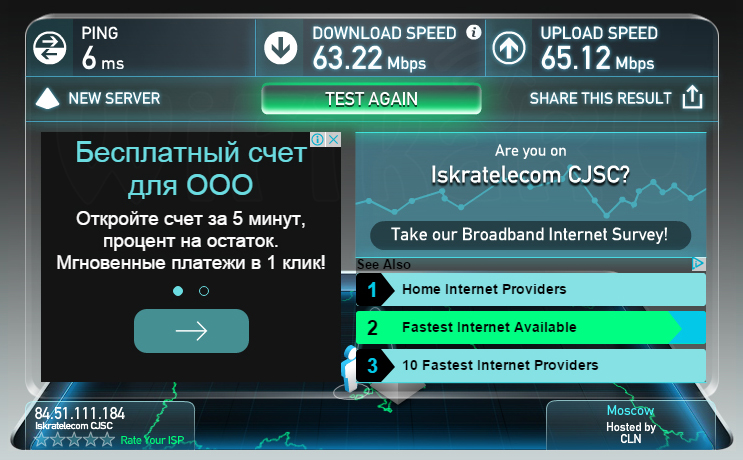
4. Enako, vendar pri 5 GHz 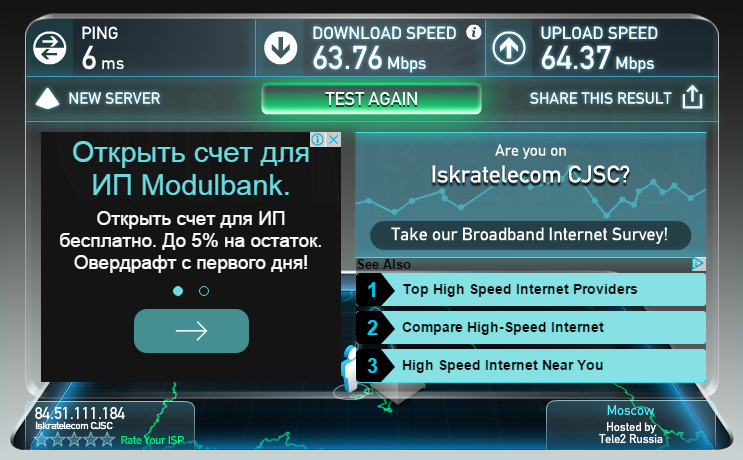
5. Merjenje v lokalnem omrežju med 2 računalnikoma. 1 računalnik je povezan z usmerjevalnikom prek kabla, 2 - prek WiFi prek Archer T4U pri 2,4 GHz 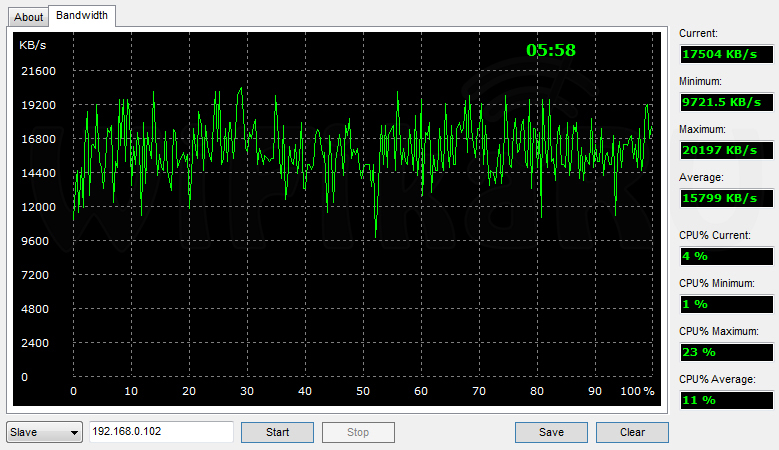
6. Lokalno omrežje... 1 računalnik prek kabla, 2 preko WiFi pri 5 GHz 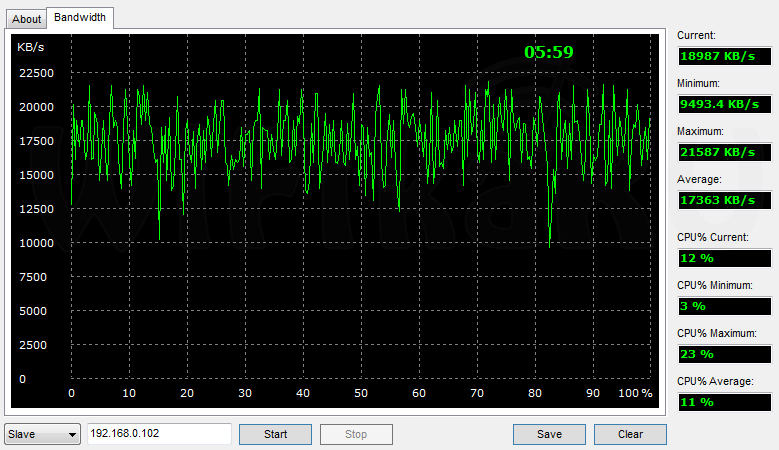
WiFi sprejemniki so že tako močno vstopili v naše življenje, da si jih brez njih že težko predstavljamo. Skoraj vsi prenosni računalniki in pametni telefoni so opremljeni s takšno napravo. Z njim se lahko preprosto in enostavno povežete z brezžičnimi omrežji.
Izvedba
Po svoji zasnovi so sprejemniki WiFi naslednjih vrst:
- integrirano;
- notranjost;
- zunanji.
V prvem primeru je izdelan v obliki ločenega vezja in je spajkan na matično ploščo. Najpogosteje takšne naprave v tej zasnovi najdemo na poceni matičnih ploščah, pametnih telefonih in netbookih.
Druga možnost je notranja. Ni zelo pogosta. To je kartica, ki se priključi na razširitveno režo PCI matična plošča.
V zadnjem primeru je takšna naprava izdelana v ločenem ohišju in spominja na bliskovni pogon. Tak WiFi sprejemnik je priključen na običajni pravokotni YUSB konektor. Cena za vsako od možnosti je drugačna. Na primer, integriranega adapterja ni treba kupiti. Na voljo je z digitalno napravo. Toda če primerjamo notranje in zunanje, lahko sklepamo, da slednje stane veliko manj. Cene takšnih naprav se začnejo pri 150 rubljev. Stroški notranjih adapterjev se začnejo pri 400 rubljih.
Poleg tega so njihove lastnosti enake. Druga klasifikacija takšnih naprav temelji na standardu, s katerim lahko ta naprava deluje. brezžični adapter... V tem primeru so razdeljeni na naslednji način:
- 802.11a - hitrost prenosa podatkov 54 Mbps, delovna frekvenca 5 GHz.
- 802.11b - v tem primeru je hitrost prenosa podatkov do 11 Mbps z isto frekvenco, vendar se doseg tega brezžičnega omrežja na odprtih območjih poveča na 150 metrov.
- 802.11g - ta standard se je pojavil 4 leta po prvih dveh leta 2003. Njegova hitrost je enaka hitrosti "a", polmer delovanja pa dvakrat večji od "b". Združljiv je s prejšnjima dvema standardoma.
- 802.11n je logična evolucija g. Povečal je tako hitrost prenosa podatkov (do 600 Mbit / s), kot tudi doseg (do 600 metrov).
- Najnovejši standard 802.11ac še ni široko sprejet. Njegova glavna razlika od "n" je povečana hitrost prenosa podatkov, ki v tem primeru lahko doseže fenomenalnih 10 Gbps.

Povezava
Pri vgrajenem vmesniku Wi-Fi se ta korak preskoči. Notranji sprejemnik se priključi v razširitveno režo na matični plošči. Če ga želite povezati, ga odstranite iz sistemske enote in ga namestite v belo režo PCI. Lahko jih je več. Za te namene je bolje uporabiti tistega s serijsko številko "1" (če je brezplačen). Nato je treba vmesniško ploščo Wi-Fi pritrditi z vijakom, ki je privit na ohišje.Na naslednji stopnji je računalnik sestavljen in vrnjen v prvotno stanje. Vse opisane manipulacije je treba izvesti le z vklopljeno opremo. Če morate priključiti zunanje sprejemnike WiFi, računalnika ali prenosnega računalnika ni treba izklopiti. Dovolj je, da poiščete zahtevani pravokotni konektor in vanj vstavite adapter. Pri stacionarnih osebnih računalnikih je priporočljivo uporabljati vtičnice YUSB, ki so izvlečene na zadnjo stran in spajkane v matično ploščo.
Prilagoditev

Naslednji korak je programska oprema za osebni ali prenosni računalnik. Najprej morate namestiti gonilnike. Ko je nova naprava povezana, išče programsko opremo potrebno za normalno delovanje. Na koncu te operacije se mora pojaviti sporočilo, da je oprema nameščena in pripravljena za uporabo. Če pa zahtevane programske opreme ni mogoče najti, se prikaže sporočilo operacijski sistem Nisem ga našel. V tem primeru ga morate ročno namestiti. Vsakemu adapterju je priložen CD. Vsekakor ima potreben gonilnik. Če disk izgubite, lahko potrebne podatke prenesete z uradne spletne strani proizvajalca. Nato zaženemo namestitveno različico te programske opreme in jo po navodilih čarovnika namestimo na našo lokalni računalnik ali prenosni računalnik. Po tem bi se morala v spodnjem desnem kotu monitorja prikazati siva lestev. Nanj kliknemo z levim gumbom miške. Na seznamu, ki se odpre, najdemo brezžično omrežje, ki ga potrebujemo, in se povežemo z njim. Če je potrebno, vnesite geslo za dostop.

Test
Na zadnji stopnji morate preveriti delovanje vzpostavljena povezava prek WiFi. Tudi sprejemnik za računalnik je pravilno nastavljen. Če želite preveriti, morate zagnati kateri koli brskalnik v računalniku (na primer Microsoft Explorer ali Opera). Nato vstopimo vanj naslovna vrstica naslov mail.ru in pritisnite "Enter". Po tem se mora odpreti tega portala... Še en odtenek, na katerega morate biti pozorni med postopkom nastavitve: način delovanja usmerjevalnika in oddajnika Wi-Fi mora biti enak. Na primer, če ima eden od njih "b", drugi pa "n", bo to nemogoče. Čeprav brezžična omrežja na seznamu razpoložljive povezave bo prisoten.
Zaključek
V okviru tega materiala opisane so različne modifikacije naprav, kot so sprejemniki WiFi. Naveden je tudi vrstni red njihove povezave, konfiguracije in testiranja. Vse to bo vsakemu uporabniku omogočilo, da brez težav konfigurira takšno opremo, ne glede na stopnjo usposobljenosti in znanja. Zato ga vzemite in storite. Ne bi smelo biti težav.
V zadnjem desetletju mobilne tehnologije naredil oster skok proti masi. Zato se tak razvoj, kot je vmesnik Wi-Fi za računalnik, poskuša uvesti v skoraj vsak obstoječi vzorec.
Zamisel o prenosu informacij "po zraku" je prvič v znanstvenem smislu v začetku dvajsetega stoletja izrazil Nikola Tesla. Toda potem je bilo to nekoliko težko izvesti in zdaj si je težko predstavljati, da bi nekdo zavrnil namestitev vmesnika Wi-Fi za osebni računalnik in bi se raje zapletel v polaganje kablov.
Če se v začetku leta 2000 enaka brezžična standarda 802.11a in 802.11b preprosto nista več mogla kosati z žični internet kar zadeva hitrost in stroške, se je s prihodom "g", ki bi lahko dostavil do 54 Mbit / s, že začela prava konkurenca. In ko so leta 2009 patentirali in začeli aktivno izvajati protokol "n" s svojimi 150/300/600 Mbit/s, je očitna prednost Wi-Fi pred običajno 100 Mbit kartico postala očitna tudi povprečnemu uporabniku. Razvoj mobilne industrije mikroprocesorske tehnologije, ki vključuje tablične računalnike, pametne telefone, pametna ura in isti prenosniki z netbooki.
Kakor koli že, precej velik odstotek uporabnikov računalnikov raje uporablja stacionarne računalnike. In v osnovni konfiguraciji niso opremljeni z brezžičnimi moduli, kot so vmesniki Wi-Fi za računalnik ali Bluetooth. Na srečo proizvajalci matičnih plošč skrbno namenijo vse potrebno za take potrebe. Zato je vredno razmisliti o možnostih, ki so na voljo na trgu in jih lahko uporabi uporabnik, ki želi nadgraditi svoj računalnik.
Prehod na brezžična omrežja
Torej, najprej je vredno razmisliti, kako izbrati adapter Wi-Fi za računalnik, za to pa morate določiti namen modula, njegovo zasnovo tipa in potrebe samega uporabnika.
Vredno je začeti z dejstvom, da je ta vrsta naprav stacionarna in mobilna. Njihova razlika je v samem vmesniku, prek katerega se bo pripomoček povezal s sistemsko enoto. osebni računalnik... Vklopljeno ta trenutek Na trgu obstaja veliko različic, ki bi ustrezale potrebam celo zelo starih lastnikov, vendar so stroški in koristi v najboljšem primeru minljivi.
Vrste adapterjev
Zato si bomo ogledali tri najbolj priljubljene in priljubljene vmesnike:
- PCI-Express.
Prva spada v vrsto mobilnega telefona, saj je za uporabo tovrstnih naprav dovolj, da takšen modul USB-Wi-Fi priključite v katero koli vtičnico USB in ga po potrebi hitro odstranite ter nato namestite v drug sistem enoto ali napravo, ne da bi celo izklopili računalnik. ... Na splošno je to tipičen ključ, to je pripomoček v obliki običajnega bliskovnega pogona, ki so ga mnogi že navajeni uporabljati. Večina teh adapterjev je zasnovanih za zelo kratke razdalje in imajo nizko moč. Res je, da obstajajo resne zmogljive naprave, ki niso slabše od stacionarnih, vendar bodo njihovi stroški veliko višji.
Druga in tretja vrsta sta stacionarni napravi. Namestijo se neposredno na matično ploščo in niso primerni za pogosto odstranjevanje. Poleg tega se morate prepričati, kateri tip vmesnika je na matični plošči uporabnikovega računalnika. To je mogoče storiti bodisi skozi posebni programi vnesite AIDA64 ali Everest ali odstranite pokrov s sistemske enote in preglejte tam na voljo priključke, ki so v večini primerov podpisani. Naključno - reža PCI je dovolj velika in ima 3 odseke: dva majhna na straneh, eden velik vmes.
PCI-Express pa je precej majhen, približno polovico do tretjine dolžine PCI in je sestavljen le iz dveh delov, kjer je eden za nekaj zatičev večji od drugega.
Kar zadeva stroške, bo pripomoček USB nekoliko dražji od stacionarnega vzorca enakih značilnosti. Zato je vredno to vprašanje preučiti vnaprej, prav tako pa bo koristno, da se seznanite s pregledi o določenih modelih. Wi-Fi adapterji za računalnik, preden greste v nakupovanje.
Hitrost prenosa
Drugi parameter, na katerega morate biti pozorni, je hitrost prenosa podatkov; neposredno je odvisno od standarda, na katerem deluje modul Wi-Fi. Trenutno veljajo za standardne tri uporabne standarde:
- 802,11 g.
- 802.11n.
- 802.11ac.
Teoretično so prikazane njihove teoretične hitrosti:
- 54 Mb / s
- 150/300/600 Mbps
- Od 433 Mbps do 6,77 Gbps.
povezani članki
Če je s prvim vse jasno, potem morata drugi in tretji pojasnila. Odvisno od kakovosti materialov, programske opreme, postavitve mikrovezja in jakosti signala, ki ga oprema lahko proizvaja, bo hitrost za isti protokol (na primer »n«) različna. V skladu s tem, višja kot je kakovost, bolj produktivna bo sama naprava Wi-Fi. Kot ugibate, bolj ko je pripomoček funkcionalen in kakovosten, višji bodo njegovi stroški.
To vključuje tudi takšno podrobnost, kot je "usklajevanje opreme". Na primer, lastnik osebnega računalnika se je odločil porabiti denar za drag, zmogljiv in kakovosten vmesnik Wi-Fi s protokolom "n", vendar njegov usmerjevalnik deluje samo z "g" (vključno z "a" in "b", seveda, ker so ti protokoli nazaj kompatibilni). Seveda je največ, kar lahko uporabnik dobi v takem paketu opreme (usmerjevalnik za kartice Wi-Fi), kar 54 megabitov. Druga točka je hitrost, ki prihaja prek kabla od samega ponudnika. Če je pogodba z njim sklenjena le za 20 Mbit / s, bo tudi z uporabo modula in usmerjevalnika 802.11ac končna hitrost le 20 megabitov.
Na podlagi zgoraj navedenega: vredno je vnaprej določiti svoje potrebe in zmožnosti, preden izberete USB-vmesnik Wi-Fi za računalnik ali ga celo kupite.
Moč
To merilo se pogosto preprosto zavrže kot nepotrebno, saj je za lastnike majhnih stanovanj večinoma nepomembno. Toda za lastnike velikih hiš ali zemljišč bo ta parameter več kot pomemben. Prvič, na podlagi tega vidika nekateri ponudniki ponujajo dostop do svetovnega omrežja, in drugič, če morate pokriti veliko distribucijsko območje interneta, so tukaj zmogljivosti izjemnega pomena.
 Napake v singularnosti?
Napake v singularnosti? Just Cause 2 se zruši
Just Cause 2 se zruši Terraria se ne zažene, kaj naj storim?
Terraria se ne zažene, kaj naj storim?